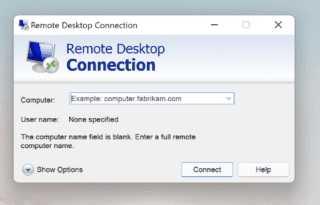I migliori software di desktop remoto per le piccole aziende
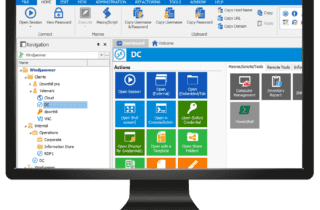
Il software di accesso remoto, noto anche come software di desktop remoto, ha trasformato da molto tempo il modo in cui i dipendenti di un’azienda comunicano e lavorano. Il software è installato su un computer locale per creare una connessione tra l’host locale e remoto tramite una rete o una connessione Internet. Ciò consente all’host remoto di controllare un computer da una posizione diversa, fornendo accesso al desktop, alle app e a tutti i file sul PC.
Molte aziende offrono software di accesso remoto e sul mercato ci sono anche alcune opzioni gratuite ricche di funzionalità. Qui illustreremo alcuni dei software migliori dedicati alle piccole imprese.
Microsoft Remote Desktop Connection
Quando si tratta di software desktop remoto per il controllo di un certo numero di PC aziendali, è molto probabile che sia necessario pagare per una licenza, ad eccezione di questo scenario specifico: i computer che si desidera controllare eseguono tutti le versioni Pro o Enterprise di Windows. Il dispositivo utilizzato per controllare tali macchine può eseguire qualsiasi versione di Windows, macOS, Android o iOS. Se questa è la vostra situazione, Microsoft Remote Desktop Connection è un’opzione interessante.
Sono necessarie alcune conoscenze tecniche per configurare correttamente il router e il firewall, ma un qualsiasi professionista IT non dovrebbe avere problemi. I risultati sono prestazioni veloci grazie alle connessioni peer-to-peer e un set di funzionalità più che dignitoso. Ma ca la chat e si possono trasferire file solo da Windows a Windows, ma se risparmiare denaro è il vostro obiettivo principale, questo è un ottimo modo per controllare in remoto i computer Windows gratuitamente.
TeamViewer
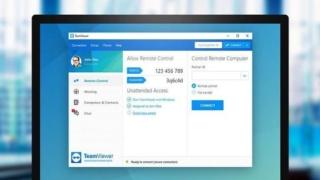
TeamViewer è più di un semplice software di accesso remoto. Include infatti funzionalità che gli consentono di combinare accesso remoto e funzioni di meeting condivisi in un’unica applicazione. Il software offre un accesso diretto alle risorse condivise e la compatibilità con Windows, macOS, Linux, Chrome OS e dispositivi Android. Ciò significa che gli utenti sono in grado di accedere da remoto a computer su diversi sistemi operativi, anche da dispositivi mobili.
TeamViewer è disponibile per un utente a 13,90 euro al mese e con un pacchetto premium a 65,90 euro al mese per più utenti.
GoToMyPC

GoToMyPC offre un pacchetto di accesso remoto per utenti Mac e PC e offre anche un’opzione di trasferimento file a cui possono accedere diversi computer. Simile a LogMeIn, questo software fornisce anche il supporto multi-monitor per tutti i monitor collegati al computer host.
GoToMyPC è facile da usare, consente agli utenti di creare un collegamento desktop al PC remoto e offre una funzione di invito che consente ad un’altra persona di accedere al desktop. Fornisce inoltre app mobile per smartphone e tablet come iPad, iPhone, Kindle Fire e Android, permettendo così agli utenti di accedere a file e reti ovunque si trovino.
GoToMyPC offre una prova gratuita di sette giorni, con in più un pacchetto da 33 euro al mese per un utente (o 122 euro all’anno) e un pacchetto pro a 31 euro al mese fino a 50 utenti.
ScreenConnect
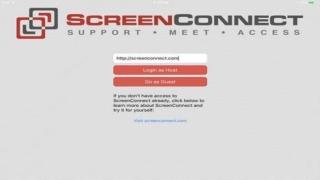
ScreenConnect di ConnectWise è un software di accesso remoto progettato per il supporto IT. Ciò significa che gli utenti sono in grado di risolvere i problemi su un computer desktop mentre sono lontani dal computer stesso. Ad esempio, ScreenConnect consente all’utente di riavviare un computer, aggiornare sistemi, disinstallare applicazioni e altro ancora.
Offre anche una funzionalità per riunioni remote, consentendo agli utenti di accedere alla condivisione dello schermo per un numero illimitato di partecipanti. ScreenConnect è disponibile su dispositivi Windows, Apple, Linux, Android, Mac e iOS. È gratuito per una singola licenza valida per tre utenti, mentre le opzioni a pagamento sono di 19 dollari al mese per un massimo di 10 utenti e di 35 dollari per utenti illimitati.
Chrome Remote Desktop
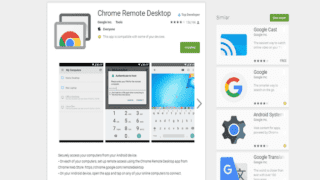
Chrome Remote Desktop è il software di accesso remoto di Google disponibile su sistemi operativi Chrome OS, Linux, OS X, iOS, Windows e Android. Per accedere al software, gli utenti devono avere Google Chrome e un’estensione dal Chrome Web Store, che consente di accedere a file e applicazioni su un altro computer tramite Internet.
Chrome Remote Desktop offre la modalità di assistenza remota e la modalità desktop. La sua funzione di assistenza consente all’utente di controllare un altro computer dal proprio PC o dispositivo mobile, mentre la modalità desktop collega l’utente a un’altra macchina da remoto. È disponibile gratuitamente come estensione per il browser Chrome di Google.
Come scegliere il software giusto
Tutti i software desktop remoti funzionano allo stesso modo. Acquisiscono l’input dal computer e lo trasferiscono al computer di destinazione, che restituisce informazioni sui risultati incluso lo stato dell’interfaccia utente, rendendo quindi possibile visualizzare il desktop remoto. I protocolli coinvolti includono RDS/RDP per Windows, Chromoting per Chrome Remote Desktop, VNC / RFB per VNC, ecc. I nomi variano, così come le loro origini, ma tutti funzionano come appena descritto.
Il software di desktop remoto che si sceglie generalmente dipende da quali sistemi operativi e dispositivi utilizzate, dal prezzo e dalle funzionalità.
- Supporto del sistema operativo/dispositivo: il software desktop remoto scelto deve disporre di client (per il controllo) e server (per essere controllato) per tutti i computer o dispositivi che si desidera utilizzare. Ad esempio, se si desidera controllare un PC Windows da un iPhone, è necessario un server per il PC e un client per iOS.
- Facilità di installazione e utilizzo: se avete a che fare con utenti meno esperti dall’altra parte della connessione, non sottovalutate mai il valore della semplicità. Se non avete già installato il software sulla macchina remota, può essere un compito scoraggiante per chi è dall’altra parte. Recensioni o un test pratico possono far capire quanto sarà semplice o meno il processo di installazione.
- Prezzo: alcune soluzioni sono gratuite, altre richiedono un canone di licenza. Queste ultime tendono ad avere più funzionalità e comprendono una più ampia varietà di piattaforme, anche se non è sempre vero (il supporto tecnico è generalmente disponibile solo a pagamento). Suggeriamo agli utenti finali di iniziare con una soluzione gratuita e, se non si è soddisfatti, di passare a una a pagamento.
- Funzioni: feature come chat, trasferimento di file, configurazione basata su portale (evitando problemi di router e rete) e supporto per computer collegati a più display sono alcuni fattori “accessori” che potrebbero però tornare molto utili. Anche in questo caso il consiglio è di cominciare con una soluzione gratuita e vedere se le feature incluse vi bastano.
FAQ
Come si esegue il desktop remoto sul computer?
Per prima cosa avrete bisogno di un software di accesso remoto. Una volta completata la sua configurazione sia sul computer di controllo, sia sul computer remoto a cui si desidera accedere, basta selezionare il computer a cui si desidera accedere in remoto e quindi premere su Connetti.
Alcuni software desktop remoti come Chrome Remote Desktop utilizzano un’applicazione sul dispositivo mobile per eseguire la connessione. Altri (per esempio TeamViewer) richiedono di installare un software di accesso remoto sul computer a cui si desidera connettersi e di lavorare tramite il loro programma. In entrambi i casi, verrà richiesto di ottenere l’autorizzazione e molto probabilmente di inserire una password per accedere al computer remoto.
A cosa serve un desktop remoto?
Esistono diversi motivi per utilizzare un desktop remoto, come la possibilità di monitorare e mantenere facilmente molti dispositivi connessi a una rete, consentire l’accesso ai file sui dispositivi collegati e una sicurezza dei dati più economica. L’uso di gran lunga più popolare è però quello di assistenza da remoto per risolvere problemi informatici di vario tipo. Essere in grado di assistere colleghi, amici e familiari con i problemi del loro PC è infinitamente più facile, comodo e pratico tramite desktop remoto.
Qual è la differenza tra un desktop virtuale e uno remoto?
Un desktop remoto è un programma che consente di connettervi a un computer fisico anche dall’altra parte del mondo e interagire con il suo desktop come se foste effettivamente di fronte a quel computer. Senza entrare troppo nel tecnico, un desktop virtuale è invece un programma in esecuzione su un computer che imita il funzionamento di un computer o sistema operativo diverso. In pratica è una sorta un’immagine di un sistema operativo separato dal dispositivo finale o dal computer originale e viene in genere eseguito tramite cloud o un server host.